Para aquellas personas que trabajan desde casa y utilizan Slack para esto, es muy importante aprender cómo usar los canales. La aplicación es elegida por cientos de empresas alrededor del mundo y en el ámbito laboral, es sumamente relevante.
Pero no es útil únicamente para temas de trabajo, también se puede usar para conversar con amigos y familiares. Si bien, Slack ofrece planes de pago, también es posible registrarse en la versión gratuita, utilizar los canales, crear un espacio y mantener conversaciones con nuestros compañeros.
Justamente, cada una de las conversaciones y proyectos en Slack, se les llaman canales. Estos funcionan como salas de chat o chats grupales. No existe un límite para la cantidad de canales que podemos crear o los mensajes privados que podemos enviar; aunque la versión gratuita únicamente nos permite ver los últimos 10,000 mensajes enviados en el espacio de trabajo.
Cómo crear canales en Slack
Primero, vamos a pasar el cursor sobre “Canales” en la columna izquierda hasta que veamos un signo +. Volvemos a pasar el cursor sobre este signo y vamos a ver una etiqueta emergente “Agregar canales”. Damos clic en este botón y seleccionamos “Crear un canal”.
Veremos que aparece una ventana emergente que dice “Crear un canal”. Ahora tendremos que escribir un nombre para el canal. La mayoría de canales de Slack tienen nombres de dos partes divididos por un guion: la primera parte describe la función del canal, mientras que la segunda es más específica.
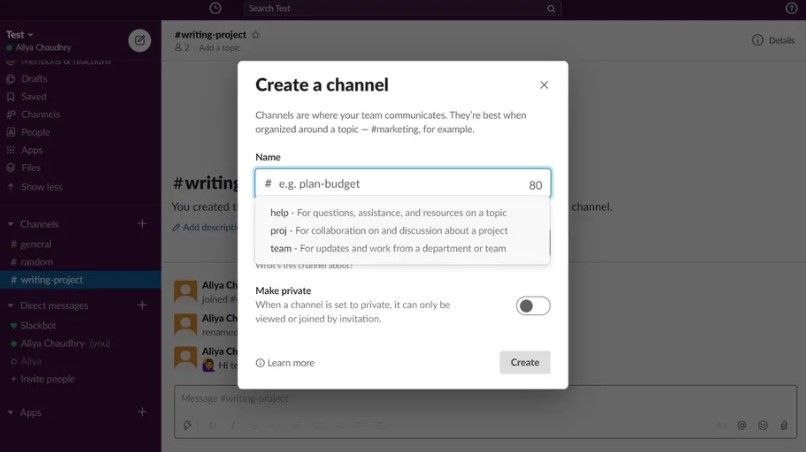
Cuando escribamos en el campo de nombre, Slack ofrecerá algunas sugerencias de cómo categorizar este; podemos usar esas sugerencias si alguna nos agrada o simplemente escribir lo que deseemos, siempre y cuando esté disponible. También es posible añadir una descripción.
También disponemos de la opción de hacer que el canal sea privado, esto quiere decir que únicamente lo podrán ver aquellas personas que invitemos específicamente. En realidad, podemos hacerlo privado en cualquier momento; el único inconveniente es que una vez que se hace privado, no se puede volver a hacer público.
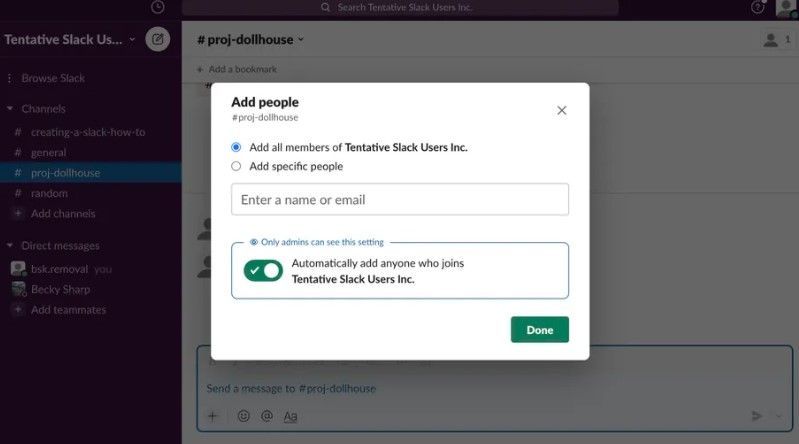
Una vez que este todo configurado, damos clic en crear. Es posible añadir a todos en el espacio de trabajo, seleccionar algunas personas y omitir la adición de personas por ahora. También es posible configurar el canal para que cualquier persona que se una se agregue de forma automática, sin aprobación.
Cómo unirse a distintos canales
Usar los canales de Slack es sumamente importante y aprender a unirse a uno es algo demasiado fácil gracias al “Explorador de canales”.
Lo primero que haremos será dar clic en el signo + junto a la etiqueta Canales que podemos encontrar en la columna de la izquierda; después seleccionaremos “Examinar canales” en el menú desplegable.
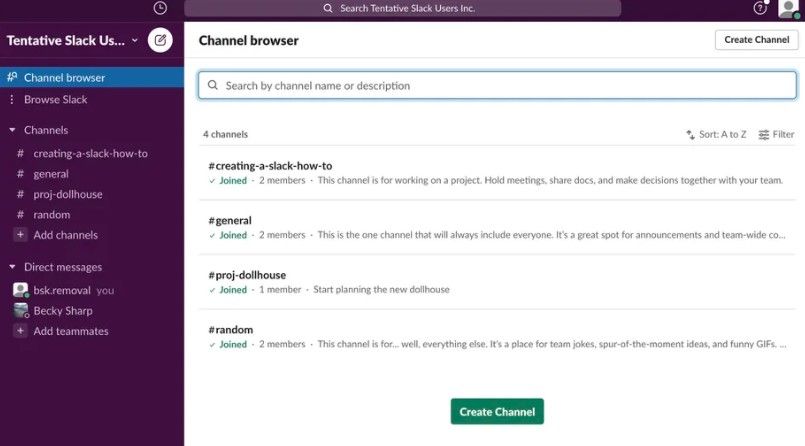
Para quienes usan la app de escritorio de Slack, también podemos abrir el navegador de canales con el atajo de teclado Ctrl + Shift + L en Windows y Command + Shift + L en Mac.
En Slack en la web, tendremos que dar primero clic en “Examinar Slack” que se encuentra en la parte superior de Canales a la izquierda y elegir “Explorador de canales”.
Cómo añadir a alguien a un canal existente
Abrimos el canal y damos clic en el botón que indica las personas que ya pertenecen al canal, se encuentra en la parte superior derecha, vamos a ver sus iconos; luego le damos clic a “Agregar personas”.
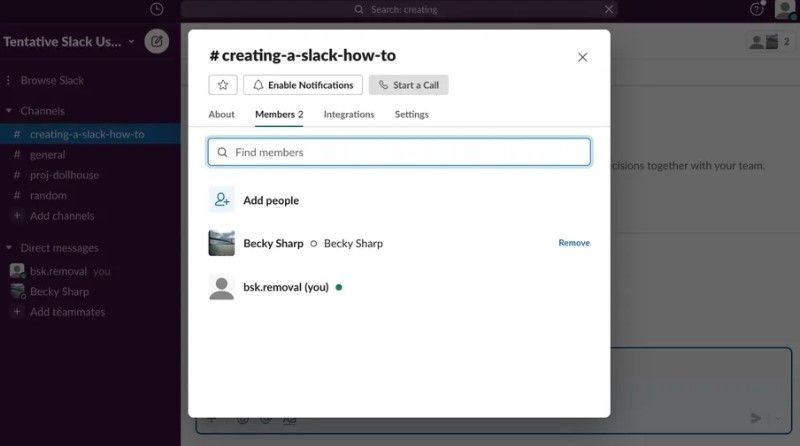
Si estamos añadiendo nuevos miembros a un canal privado, podemos elegir “Agregar a (nombre del canal)», lo que les permitirá a estos miembros ingresar al mismo. También podemos elegir “Crear un nuevo canal”, para crear un canal privado con los miembros de este.
Independientemente de la elección, daremos clic en “Continuar” y en la siguiente ventana “Agregar personas” escribiremos el nombre de las personas que deseamos agregar en la barra.

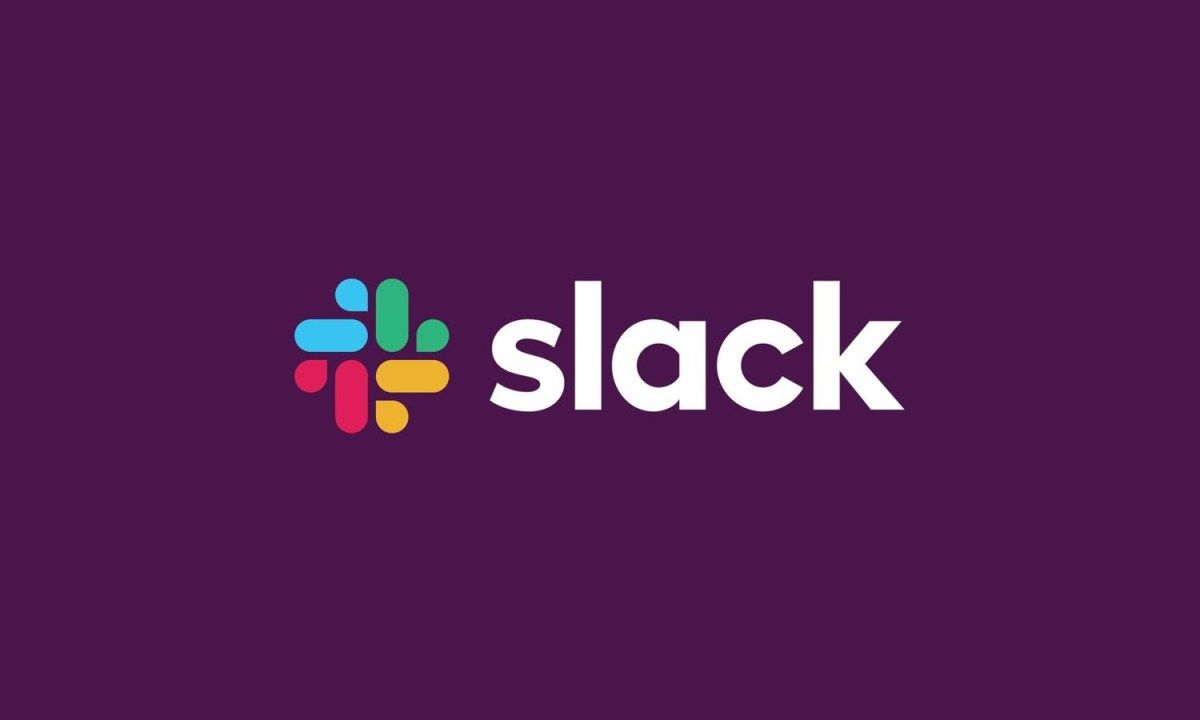
¿Tienes alguna pregunta o problema relacionado con el tema del artículo? Queremos ayudarte.
Deja un comentario con tu problema o pregunta. Leemos y respondemos todos los comentarios, aunque a veces podamos tardar un poco debido al volumen que recibimos. Además, si tu consulta inspira la escritura de un artículo, te notificaremos por email cuando lo publiquemos.
*Moderamos los comentarios para evitar spam.
¡Gracias por enriquecer nuestra comunidad con tu participación!